怎么在word文檔中輸入電阻符號?(4種方法)
 59
59
 拍明
拍明
原標題:怎么在word文檔中輸入電阻符號?(4種方法)
在Word文檔中輸入電阻符號(Ω)可以通過以下四種方法實現,適用于不同場景和需求:
方法一:使用符號插入功能(通用性強)
適用場景:所有Word版本(Office/WPS),無需額外工具
步驟:
將光標定位到需要插入符號的位置。
點擊菜單欄的 “插入” → “符號” → “其他符號”(或直接選擇“符號”下拉菜單中的電阻符號Ω,若已存在)。
在彈出的符號窗口中:
字體:選擇 “普通文本” 或 “Symbol”。
子集:選擇 “希臘語和科普特語”。
找到 Ω(大寫歐姆符號)或 ω(小寫),點擊 “插入”。
優點:無需記憶快捷鍵,符號庫全面。
缺點:步驟稍多,需手動查找。
方法二:快捷鍵輸入(高效快捷)
適用場景:需頻繁輸入電阻符號時
快捷鍵:
Alt + 234(數字小鍵盤輸入):
按住 Alt 鍵不放。
在數字小鍵盤上依次輸入 2、3、4,松開 Alt 鍵,即可生成 Ω。
Unicode輸入(部分版本支持):
輸入 2126 后按 Alt + X(需先輸入數字,再按快捷鍵轉換)。
優點:輸入速度快,適合批量操作。
缺點:需記住快捷鍵或Unicode編碼,依賴數字小鍵盤。
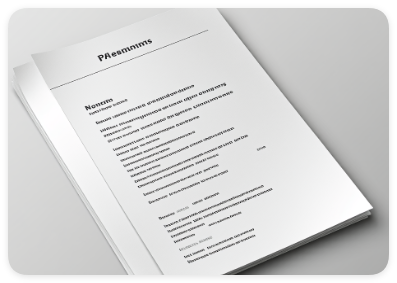
方法三:自動更正或快捷鍵自定義(長期使用推薦)
適用場景:固定輸入電阻符號的場景
步驟:
點擊 “文件” → “選項” → “校對” → “自動更正選項”。
在“替換”框中輸入自定義縮寫(如
ohm),在“替換為”框中輸入 Ω(可通過符號插入功能生成)。點擊 “添加” → “確定”。
后續只需輸入
ohm并按空格鍵,即可自動替換為 Ω。
優點:一次設置,長期受益,適合高頻輸入。
缺點:需提前配置,且縮寫需避免與常用詞沖突。
方法四:復制粘貼(應急使用)
適用場景:臨時輸入或無其他工具時
步驟:
從其他文檔、網頁或符號庫中復制 Ω。
在Word中直接粘貼。
優點:無需配置,操作簡單。
缺點:依賴外部資源,不適合批量操作。
總結與建議
推薦方法:
首次使用:優先選擇 符號插入功能 或 快捷鍵。
長期使用:建議通過 自動更正 自定義縮寫,提升效率。
注意事項:
確保輸入法為英文狀態,避免符號亂碼。
若符號顯示異常,可嘗試切換字體(如Arial Unicode MS、Times New Roman)。
通過以上方法,你可以輕松在Word中輸入電阻符號,滿足學術、工程或日常文檔需求。
責任編輯:David
【免責聲明】
1、本文內容、數據、圖表等來源于網絡引用或其他公開資料,版權歸屬原作者、原發表出處。若版權所有方對本文的引用持有異議,請聯系拍明芯城(marketing@iczoom.com),本方將及時處理。
2、本文的引用僅供讀者交流學習使用,不涉及商業目的。
3、本文內容僅代表作者觀點,拍明芯城不對內容的準確性、可靠性或完整性提供明示或暗示的保證。讀者閱讀本文后做出的決定或行為,是基于自主意愿和獨立判斷做出的,請讀者明確相關結果。
4、如需轉載本方擁有版權的文章,請聯系拍明芯城(marketing@iczoom.com)注明“轉載原因”。未經允許私自轉載拍明芯城將保留追究其法律責任的權利。
拍明芯城擁有對此聲明的最終解釋權。




 產品分類
產品分類
























 2012- 2022 拍明芯城ICZOOM.com 版權所有 客服熱線:400-693-8369 (9:00-18:00)
2012- 2022 拍明芯城ICZOOM.com 版權所有 客服熱線:400-693-8369 (9:00-18:00)


